元ソフトウェア翻訳者の職業病発動第二弾。覚書程度に書き残しておきます。
どなたかの参考になれば幸いです。
SENNHEISER UPDATERのダウンロード
「SENNHEISER UPDATER」は、「EPOS SENNHEISER GSX 1000」やその他のEPOS SENNHEISER製品のファームウェアをアップデートするためのWindowsマシン専用ソフトウェアです。
SENNHEISER UPDATERは以下のページからダウンロード出来ます。

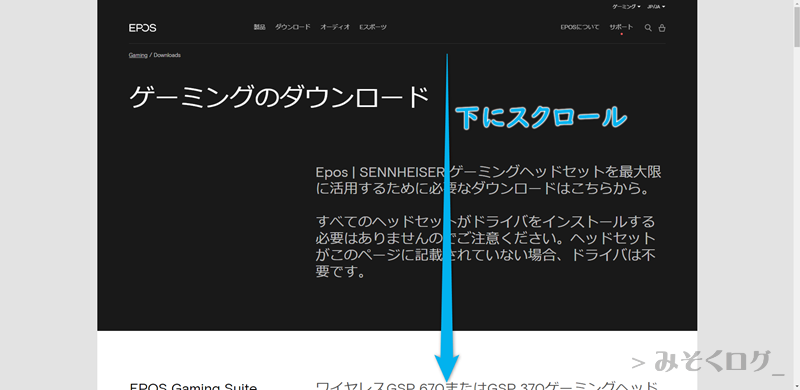
上記URLにアクセスし、「Sennheiser_Updater_vx.x.xxxx.exe」を探してクリックします。クリックするとソフトウェアのダウンロードが開始します。
(xの部分はバージョン番号なので、スクリーンショットと変わっている可能性があります!)
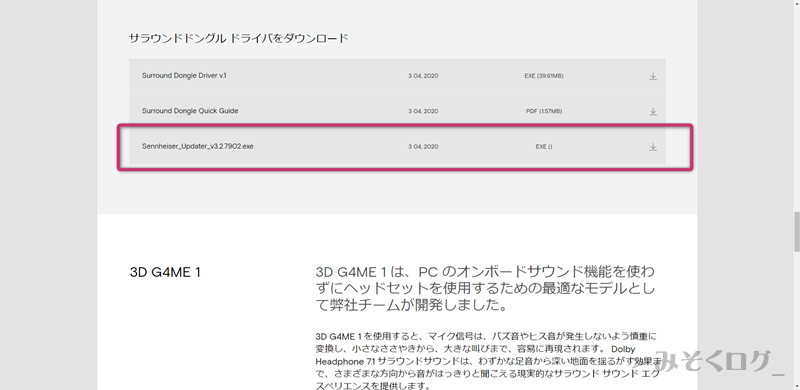
SENNHEISER UPDATERのインストール方法
ここからはSENNHEISER UPDATERのインストール方法を解説します。何が書いてあるかわからず怖くてインストールに迷っていた方などは参考にしてみてください。
※わかりやすさ重視で意訳しています。ご了承ください。
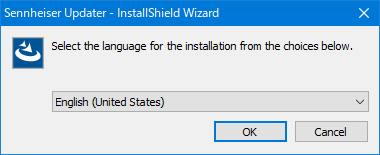
インストール中の言語を以下の中から選択してください。
※残念ながら日本語がないのでここでは英語を選択。
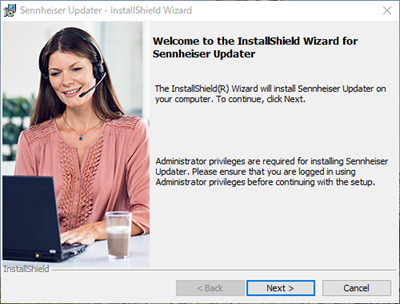
Sennheiser Updaterのインストールウィザードへようこそ
このインストールウィザードではSennheiser Updaterをコンピューターにインストールします。続けるには[Next >]をクリックしてください。
Sennheiser Updaterのインストールには管理者権限が必要です。セットアップを継続するには、管理者権限でWindowsにログインしているかをご確認ください。
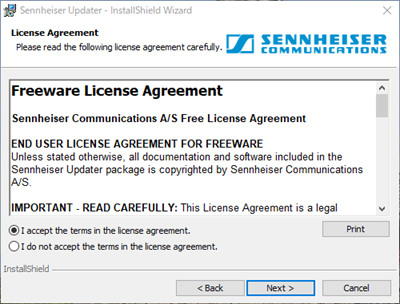
ソフトウェア使用許諾契約
以下の使用許諾契約文書をお読みください。
〇使用許諾契約の内容に同意する
〇使用許諾契約の内容に同意しない
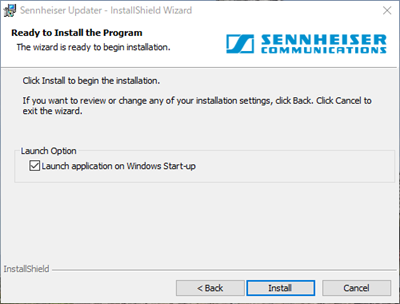
インストール準備完了
ソフトウェアのインストール準備が完了しました。
[Install]をクリックするとインストールを開始します。
インストール設定の見直し、またはインストール設定の変更をする場合は[Back]をクリックしてください。このウィザードを終了するには[Cancel]をクリックします。
起動オプション
☑ Windowsスタートアップ時にアプリケーション(SENNHEISER UPDATER)を起動する
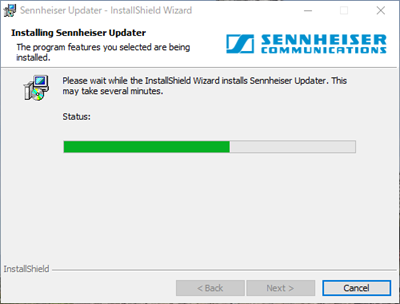
SENNHEISER UPDATERインストール中
指定のプログラムをインストール中です。
インストールウィザードがSENNHEISER UPDATERをインストールしています。インストールには数分かかる場合があります。
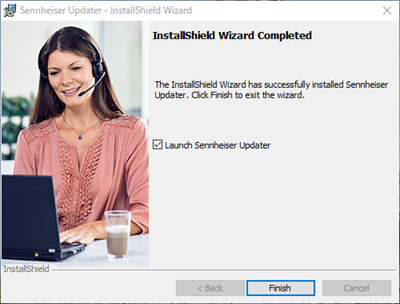
インストールウィザード完了
インストールウィザードはSENNHEISER UPDATERを完了しました。[Finish]をクリックしてウィザードを終了してください。
☑ SENNHEISER UPDATERを起動
※冒頭でも述べましたが完全な対訳ではありません。あしからず。
以上、「SENNHEISER UPDATER」のインストール方法の解説でした。
お付き合いいただきありがとうございました。
この記事がどなたかのお役に立てましたら幸いです。
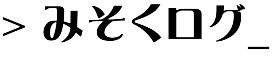
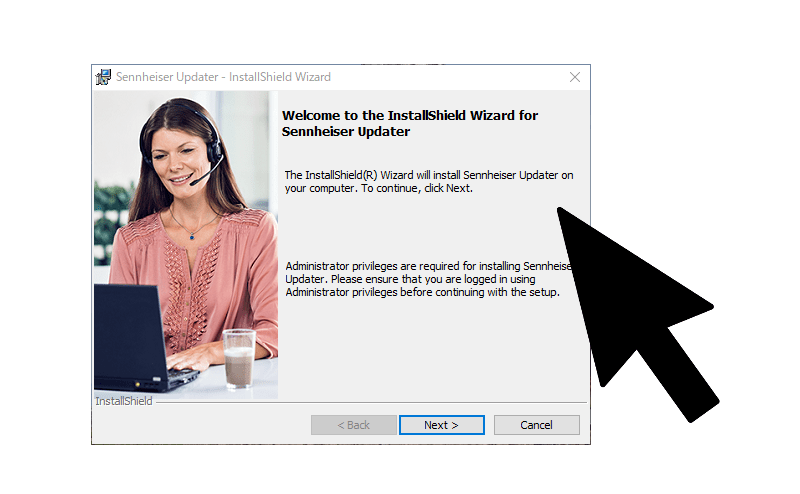


コメント